Hoe om `n swart agtergrond by `n prent toe te voeg
Beeldbewerking is `n baie nuttige vaardigheid wat jy ook moet leer vir jou persoonlike aansoek of in `n besigheid. As jy `n swart agtergrond by `n prentjie voeg, is dit `n manier om die prent op die voorgrond te definieer, of dit jou kind se beeld of `n produk is wat jy moet verkoop. Die mees algemene manier om `n foto te wysig, is die gebruik van Photoshop, `n Adobe-produk wat sedert 1990 op die mark is, en is beskikbaar vir Windows en Mac. Hierdie artikel sal jou leer hoe om `n swart agtergrond by jou prent te voeg deur Photoshop of enige Nog `n aanlyn redigering program.
stappe

1
Maak die prent oop in Photoshop.

2
Skep `n nuwe laag Hernoem die laag van die prent wat jy wil verander. Die ander laag sal jou agtergrond wees.

3
Klik op die masker ikoon. Dit is die ikoon van `n boks met `n wit sirkel in die middel aan die einde van die palet Lêers. `N Masker verskyn op jou boonste laag, wat jy dit genoem het.

4
In die palet Lêers, blaai na die hangkieslys wat sê: "Deursigtigheid." Pas die persentasie aan totdat jy deur die prent kan sien. Byvoorbeeld, 50 of 60:

5
Keer terug na normale deursigtigheid van tyd tot tyd om te sien wat jy doen. Neem jou tyd om die prent te skilder. Hoe langer jy bly, hoe beter sal dit wees.

6
Nog `n manier om dit in Photoshop te doen, is om die prent te sny deur die Pen of die Lasso-instrument te gebruik. U moet die omtrek van u prent met hierdie gereedskap teken. Vul jou agtergrondlaag met swart met die voor- en agtergrondkleure in die palet Tools. Dan skuif die voorste prent na jou swart agtergrond met die skuif-instrument.

7
Jy het klaar!

8
Gedoen.
wenke
- As jy nie Photoshop het nie, is daar `n groot aantal redigeerprogramme wat gratis is. Soek Google vir "aanlyn beeldbewerking" om verskeie programme uit te kies. U kan die instruksies hierbo volg as u dieselfde resultate verlang en verkry.
waarskuwings
- Dupliseer altyd jou digitale beeld, as jy van die oorspronklike een hou. Jy kan dit doen deur dit net na `n ander vouer te kopieer, of dit te dupliseer in jou foto winkel.
Dinge wat jy nodig het
- `N rekenaar
- Adobe Photoshop
- Digitale beeld met `n nabygeleë beeld
Deel op sosiale netwerke:
Verwante
 Hoe om `n agtergrond in Photoshop CS3 by te voeg
Hoe om `n agtergrond in Photoshop CS3 by te voeg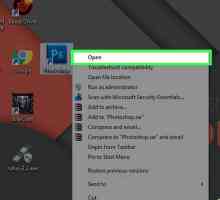 Hoe om die agtergrondkleur in Photoshop te verander
Hoe om die agtergrondkleur in Photoshop te verander Hoe om die agtergrond in Adobe Illustrator te verander
Hoe om die agtergrond in Adobe Illustrator te verander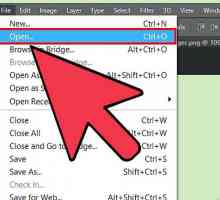 Hoe om lae in Photoshop te ontsluit
Hoe om lae in Photoshop te ontsluit Hoe om `n ID-kaart te ontwerp met behulp van Photoshop
Hoe om `n ID-kaart te ontwerp met behulp van Photoshop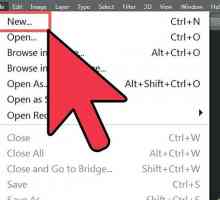 Hoe om ouer te word in Photoshop
Hoe om ouer te word in Photoshop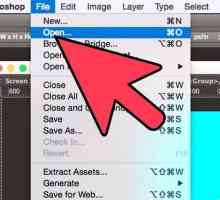 Hoe om prente saam te voeg
Hoe om prente saam te voeg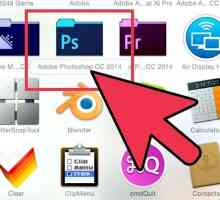 Hoe om `n vuur effek in Photoshop te maak
Hoe om `n vuur effek in Photoshop te maak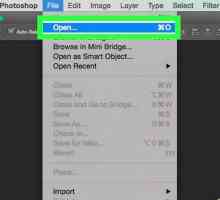 Hoe om `n eenvoudige skaduwee met Photoshop CS3 te skep
Hoe om `n eenvoudige skaduwee met Photoshop CS3 te skep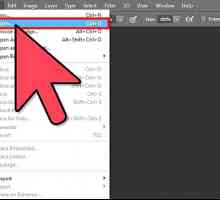 Hoe om te verf met airbrush in Adobe Photoshop CS4
Hoe om te verf met airbrush in Adobe Photoshop CS4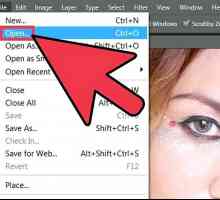 Hoe om selektiewe kleur in Photoshop te gebruik
Hoe om selektiewe kleur in Photoshop te gebruik Hoe om kleur by `n geskandeerde prent te voeg deur gebruik te maak van Photoshop
Hoe om kleur by `n geskandeerde prent te voeg deur gebruik te maak van Photoshop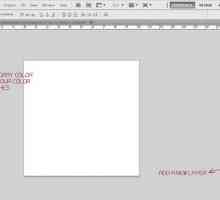 Hoe om die glitter-effek in Photoshop by te voeg
Hoe om die glitter-effek in Photoshop by te voeg Hoe om kleure aan te pas in Adobe Photoshop CS4
Hoe om kleure aan te pas in Adobe Photoshop CS4 Hoe om make-up in Photoshop CS3 toe te pas
Hoe om make-up in Photoshop CS3 toe te pas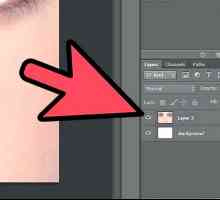 Hoe om `n neus in Adobe Photoshop op te los
Hoe om `n neus in Adobe Photoshop op te los Hoe om tande te verf met Adobe Photoshop
Hoe om tande te verf met Adobe Photoshop Hoe om die oogkleur in Photoshop te verander
Hoe om die oogkleur in Photoshop te verander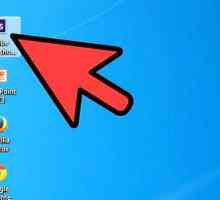 Hoe om `n prent om te sit in `n lynteken met behulp van Photoshop
Hoe om `n prent om te sit in `n lynteken met behulp van Photoshop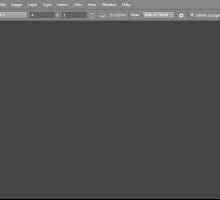 Hoe om agtergronde in Adobe Photoshop te skep
Hoe om agtergronde in Adobe Photoshop te skep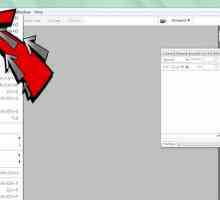 Hoe om Polaroid-tipe rame te skep in Photoshop
Hoe om Polaroid-tipe rame te skep in Photoshop
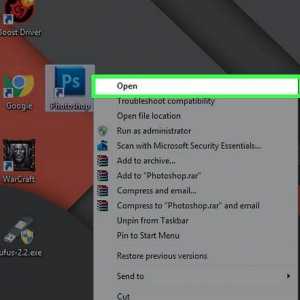 Hoe om die agtergrondkleur in Photoshop te verander
Hoe om die agtergrondkleur in Photoshop te verander Hoe om die agtergrond in Adobe Illustrator te verander
Hoe om die agtergrond in Adobe Illustrator te verander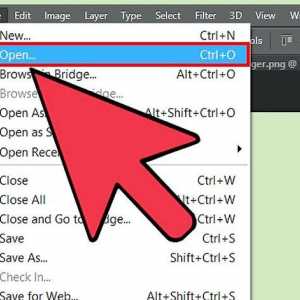 Hoe om lae in Photoshop te ontsluit
Hoe om lae in Photoshop te ontsluit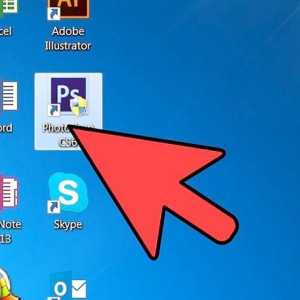 Hoe om `n ID-kaart te ontwerp met behulp van Photoshop
Hoe om `n ID-kaart te ontwerp met behulp van Photoshop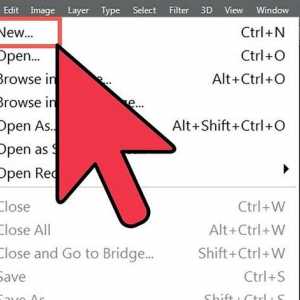 Hoe om ouer te word in Photoshop
Hoe om ouer te word in Photoshop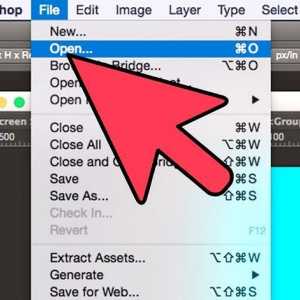 Hoe om prente saam te voeg
Hoe om prente saam te voeg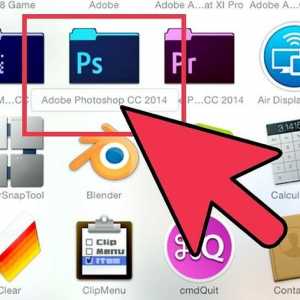 Hoe om `n vuur effek in Photoshop te maak
Hoe om `n vuur effek in Photoshop te maak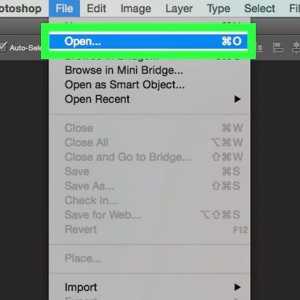 Hoe om `n eenvoudige skaduwee met Photoshop CS3 te skep
Hoe om `n eenvoudige skaduwee met Photoshop CS3 te skep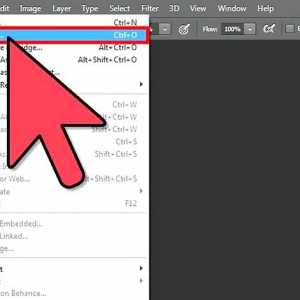 Hoe om te verf met airbrush in Adobe Photoshop CS4
Hoe om te verf met airbrush in Adobe Photoshop CS4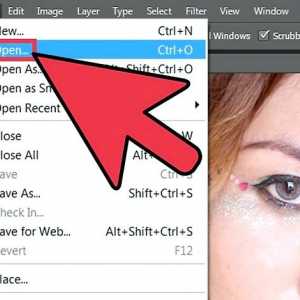 Hoe om selektiewe kleur in Photoshop te gebruik
Hoe om selektiewe kleur in Photoshop te gebruik